youtube‚إ”N—îگ§Œہ‚ھ‚©‚©‚ء‚½“®‰و‚ًژ‹’®‚·‚é3‚آ‚ج•û–@
چXگV“ْپF2019”N02Œژ13“ْ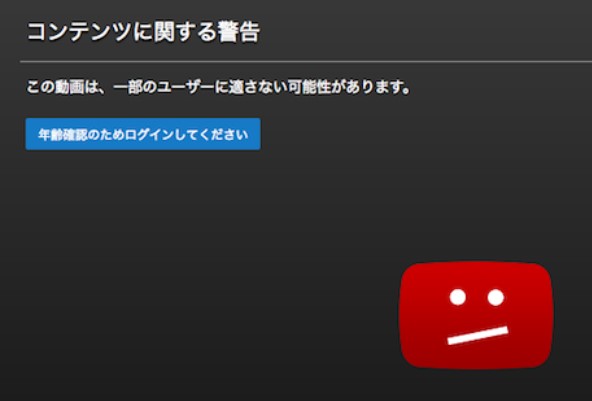
youtube‚إ“®‰و‚ًژ‹’®‚µ‚ؤ‚¢‚é‚ئپAپuˆê•”‚جƒ†پ[ƒUپ[‚ة“K‚³‚ب‚¢‰آ”\گ«‚ھ‚ ‚éپv‚ئ‚جŒxچگ•¶‚ھڈo‚éژ–‚ھ‚ ‚è‚ـ‚·پB
‚±‚جŒxچگ•¶‚ھ•\ژ¦‚³‚ê‚é‚ئپA”N—îگ§Œہ‚ةˆّ‚ء‚©‚©‚èپAٹY“–‚·‚é“®‰و‚جژ‹’®‚ھ‚إ‚«‚ب‚¢‚إ‚·پB
‚»‚ٌ‚بyoutube‚ج”N—îگ§Œہ‚ھ‚©‚©‚ء‚½“®‰و‚ًژ‹’®‚·‚é‚ج‚حپAƒnپ[ƒhƒ‹‚ھچ‚‚¢‚ئٹ´‚¶‚é‚©‚à‚µ‚ê‚ـ‚¹‚ٌپB
‚µ‚©‚µپA‚؟‚ه‚ء‚ئ‚µ‚½ژèڈ‡‚إ‚·‚®‚ةژ‹’®‚إ‚«‚ؤ‚µ‚ـ‚¤‚ج‚إ‚·پI
‚±‚±‚إ‚حپAyoutube‚ج”N—îگ§Œہ‚ھ‚©‚©‚ء‚½“®‰و‚ًژ‹’®‚·‚é3‚آ‚ج•û–@‚ة‚آ‚¢‚ؤڈذ‰î‚µ‚ؤ‚¢‚«‚ـ‚·پB
‚PپDGoogleƒAƒJƒEƒ“ƒg‚©‚çƒچƒOƒAƒEƒg‚µ‚ؤ”N—îگ§Œہ‚ً‰ًڈœ‚µ‚ؤژ‹’®‚·‚é•û–@
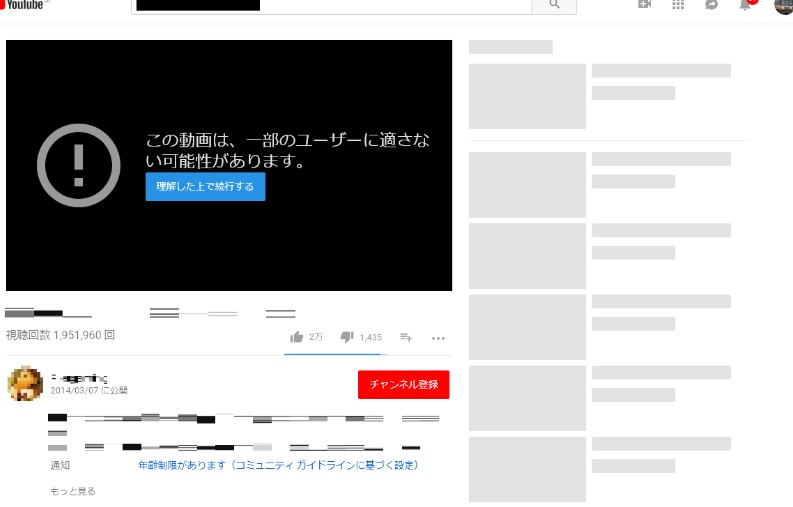
”N—îگ§Œہ‚ً‰ًڈœ‚µ‚ؤپAyoutube‚ج“®‰و‚ًژ‹’®‚·‚é•û–@‚جˆê‚آ‚ھپAپuƒچƒOƒAƒEƒgچىگيپv‚إ‚·پB
‚ـ‚¸‚حپA”N—îگ§Œہ‚ةˆّ‚ء‚©‚©‚ء‚½GoogleƒAƒJƒEƒ“ƒg‚ًƒچƒOƒAƒEƒg‚µ‚ؤ‚‚¾‚³‚¢پB
ژں‚ةپAژ‹’®‚µ‚½‚¢“®‰و‚ـ‚إƒچƒOƒAƒEƒg‚µ‚½‚ـ‚ـ‚إˆع“®‚µ‚ـ‚·پB
‚±‚±‚إURL‚ًڈ‚µ•دچX‚µ‚ؤ‚ ‚°‚ê‚خپA”N—îگ§Œہ‚ب‚اٹضŒW‚ب‚µ‚ةژ‹’®‰آ”\‚إ‚·پB
•دچX‰سڈٹ‚حپAپuwatch?v=پv‚ًپAپuv/پv‚ة‚·‚邾‚¯پB
پyhttps://www.youtube.com/watch?v=aabbccddپz
پ«
پyhttps://www.youtube.com/v/aabbccddپz
‚½‚ء‚½‚±‚ꂾ‚¯‚إپA”N—îگ§Œہ‚ً–³ژ‹‚إ‚«‚é‚ج‚¾‚©‹ء‚«‚إ‚·‚ثپB
‚إ‚·‚ھپA‚±‚ج•û–@‚ھڈمژè‚‚¢‚‚ج‚حپAˆب‰؛‚ة‹“‚°‚éڈًŒڈ‚ً–‚½‚µ‚ؤ‚¢‚é•K—v‚ھ‚ ‚è‚ـ‚·پB
- ƒuƒ‰ƒEƒU‚ًپuChromeپvˆبٹO‚ة‚·‚é
- –„‚كچ‚ف‚ھ‹–‰آ‚³‚ê‚ؤ‚¢‚é
‚±‚ج2‚آ‚جڈًŒڈ‚ً–‚½‚µ‚ؤ‚¢‚é‚ب‚çپA”N—îگ§Œہ‚ً–³ژ‹‚µ‚ؤ“®‰و‚جژ‹’®‚ھ‰آ”\‚إ‚·پB
‚QپDGoogleƒAƒJƒEƒ“ƒg‚ج”N—î‚ً•دچX‚µ‚ؤ”N—îگ§Œہ‚ً‰ًڈœ‚·‚é•û–@
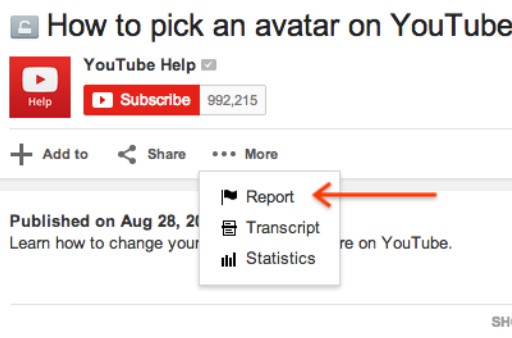
‚¢‚؟‚¢‚؟ƒچƒOƒAƒEƒg‚µ‚ؤپA“®‰و‚جURL‚ً•دچX‚·‚é‚ئ‚¢‚¤چى‹ئ‚حژèٹش‚إ‚·پB
ژہ‚حƒچƒOƒAƒEƒg‚¹‚¸‚ئ‚àپA”N—îگ§Œہ‚ً–³ژ‹‚·‚é•û–@‚ھ‚ ‚è‚ـ‚·پB
ˆب‰؛‚ج2‚آ‚ج•û–@‚ھ‚ ‚é‚ج‚إپA‚â‚è‚â‚·‚¢•û‚ً‘I‘ً‚µ‚ؤ‚ف‚ؤ‚‚¾‚³‚¢پB
‡@ گV‹K‚إGoogleƒAƒJƒEƒ“ƒg‚ًچىگ¬‚µ‚ؤ”N—î‚ً•دچX‚·‚é
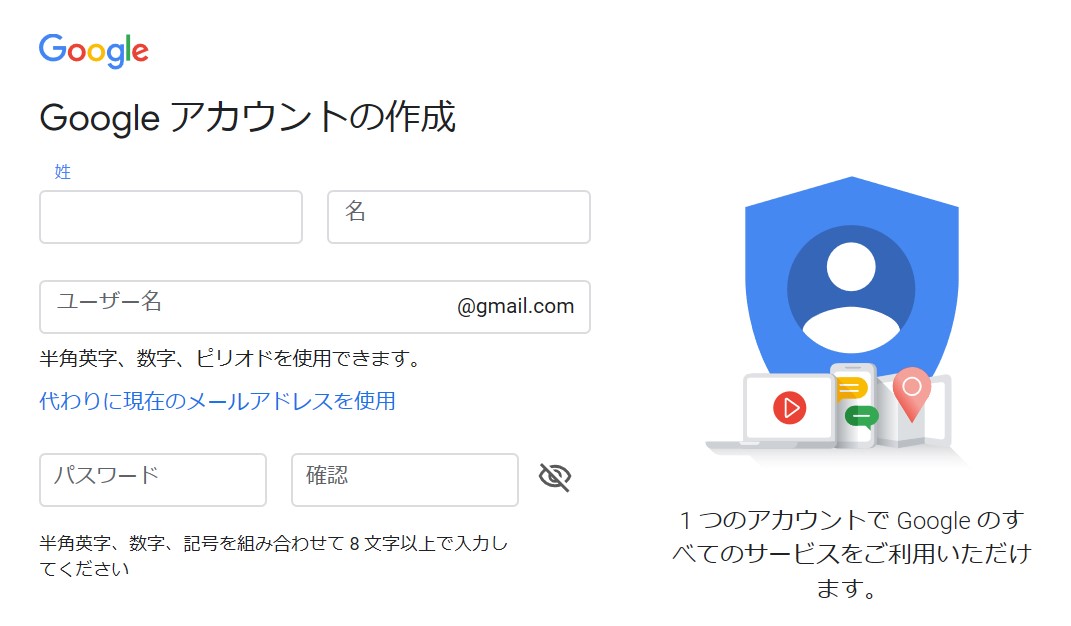
گV‹K‚إGoogleƒAƒJƒEƒ“ƒg‚ًچىگ¬‚µ‚ؤپA”N—î‚ً18چخˆبڈم‚ة•دچX‚µ‚ـ‚·پB
GoogleƒAƒJƒEƒ“ƒgگV‹Kچىگ¬ƒyپ[ƒW
‚ـ‚¸‚حڈم‹L‚جƒTƒCƒg‚ةƒAƒNƒZƒX‚µپAƒAƒJƒEƒ“ƒgگV‹Kچىگ¬‰و–ت‚ً•\ژ¦‚µ‚ـ‚·پB
گف’è‚ًگi‚ك‚ؤ‚¢‚‚ئپA”N—î‚ً“ü—ح‚·‚é—“‚ھڈo‚ؤ‚«‚ـ‚·پB
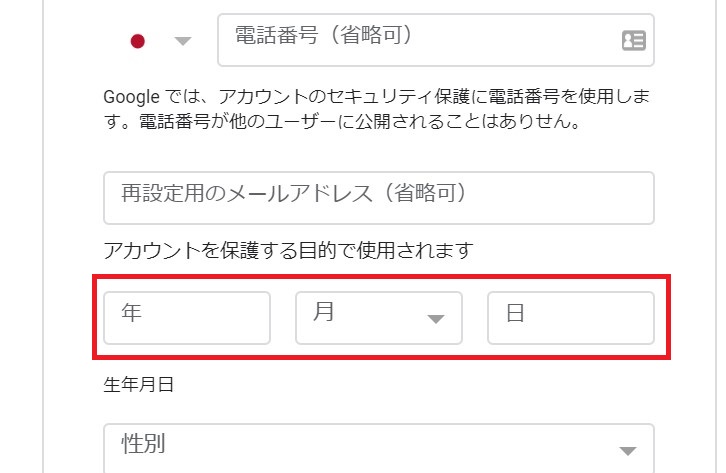
‚±‚ج•”•ھ‚ً18چخˆبڈم‚ة‚ب‚é‚و‚¤‚ة‚µ‚ؤپAپuژں‚ضپv‚ً‘I‘ً‚µ‚ـ‚µ‚ه‚¤پB
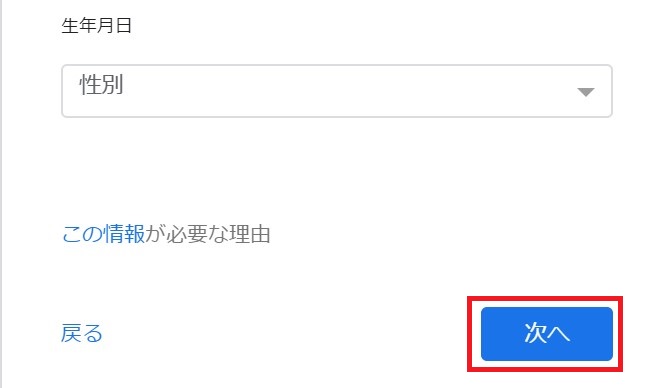
‚±‚¤‚·‚邱‚ئ‚ة‚و‚èپAگV‹KƒAƒJƒEƒ“ƒg‚حچإڈ‰‚©‚ç18چخڈم‚¾‚ئٹm”F‚³‚ê‚é‚ج‚إ”N—îگ§Œہ‚ھ‚©‚©‚ء‚ؤ‚¢‚é“®‰و‚جژ‹’®‚ھ‰آ”\‚إ‚·پB
‡A GoogleƒAƒJƒEƒ“ƒg‚ج”N—î‚ً•دچX‚·‚é
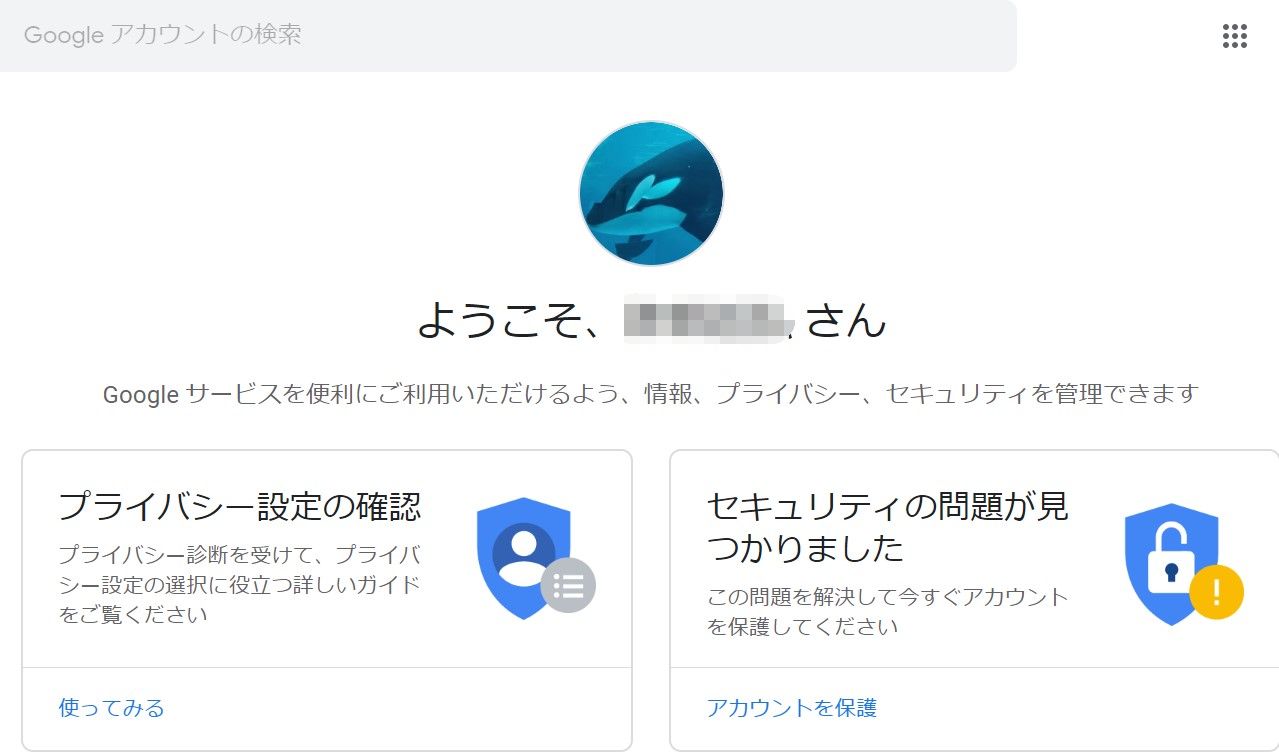
“oک^‚µ‚ؤ‚ ‚éGoogleƒAƒJƒEƒ“ƒg‚جپA”N—î‚ً•دچX‚·‚ê‚خ”N—îگ§Œہ‚ھ‚©‚©‚ء‚½“®‰و‚جژ‹’®‚ھ‰آ”\‚إ‚·پB
GoogleƒAƒJƒEƒ“ƒgƒvƒچƒtƒBپ[ƒ‹ƒyپ[ƒW
‚ـ‚¸‚حڈم‹L‚جƒTƒCƒg‚ةƒAƒNƒZƒX‚µ‚ؤ‚‚¾‚³‚¢پB
‰و–تڈم•”‚جپuŒآگlڈî•ٌپv‚جƒ^ƒu‚ًƒNƒٹƒbƒN‚µپA‰و–ت‚ًگط‚è‘ض‚¦‚ـ‚·پB

‰و–ت‚ھگط‚è‘ض‚ي‚é‚ئپuƒvƒچƒtƒBپ[ƒ‹پv‚ئ‚¢‚¤—“‚ھ‚ ‚é‚ج‚إپA‚±‚±‚©‚çپuگ¶”NŒژ“ْپv‚ً‘I‘ً‚µ‚ـ‚µ‚ه‚¤پB
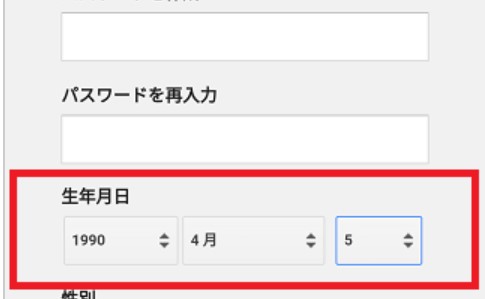
‰و–ت‰E‘¤‚ة‚ ‚éپAپu‰”•MƒAƒCƒRƒ“پv‚ًƒNƒٹƒbƒNپB
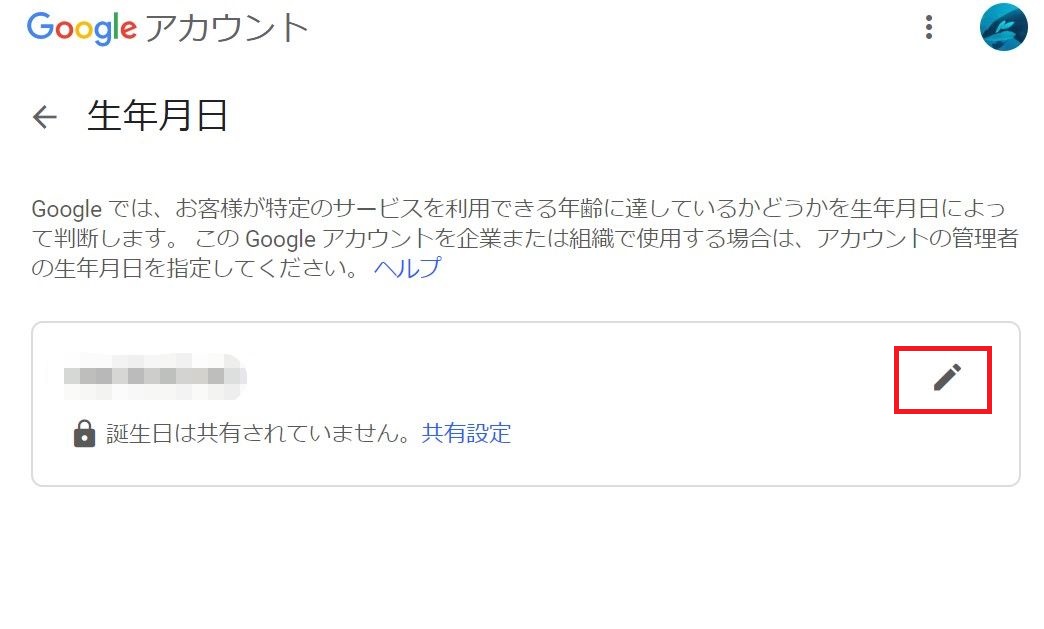
”N—î‚ًپA18چخˆبڈم‚ة‚ب‚é‚و‚¤‚ة•دچX‚µ‚ـ‚·پB
•دچX‚ھڈI‚ي‚ء‚½‚çپA‰و–ت‰E‰؛‚ة‚ ‚éپuچXگVپv‚ً‘I‘ً‚µ‚ؤ‚‚¾‚³‚¢پB
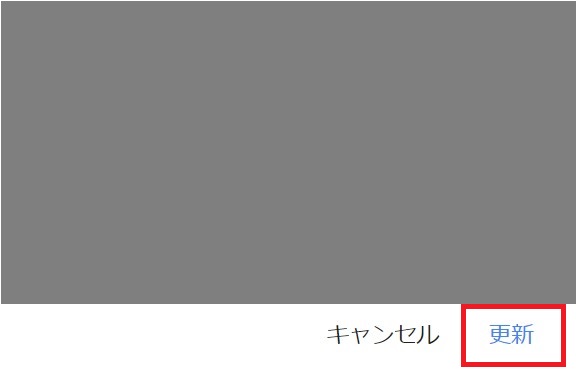
‚±‚ê‚إ”N—î‚ً•د‚¦‚ç‚ꂽ‚ج‚إپA”N—îگ§Œہ‚ھ‚©‚©‚ء‚ؤ‚¢‚é“®‰و‚جژ‹’®‚ھ‚إ‚«‚ـ‚·پB
‚ـ‚ئ‚ك

youtube‚إ”N—îگ§Œہ‚ھ‚©‚©‚ء‚ؤ‚¢‚éڈêچ‡پAGoogleƒAƒJƒEƒ“ƒgڈî•ٌ‚ً•دچX‚·‚ê‚خژ‹’®‚إ‚«‚é‚ئ•ھ‚©‚è‚ـ‚µ‚½پB
گ³‚µ‚¢ڈî•ٌ‚ج“ü—ح‚ھ‹پ‚ك‚ç‚ê‚é‚ج‚إپA18چخ–¢–‚ج•û‚ھ”N—î‚ًچ¼ڈج‚·‚éژ–‚ھ–³‚¢‚و‚¤‚ة‚µ‚ؤ‚‚¾‚³‚¢پB
‚±‚ê‚ح18چخˆبڈم‚ب‚ج‚ةپA”N—îگ§Œہ‚ھ‚©‚©‚ء‚ؤ“®‰و‚ھژ‹’®‚إ‚«‚ب‚¢ڈêچ‡‚ج‘خڈˆ–@‚ئ‚ب‚ء‚ؤ‚¢‚ـ‚·پB
——R‚ھ‚ ‚ء‚ؤ”N—îگ§Œہ‚ً•t‚¯‚ؤ‚¢‚é‚ج‚إپA‚»‚ج“_‚ً–Y‚ê‚ب‚¢‚و‚¤‚ة‚µ‚ـ‚µ‚ه‚¤پB































